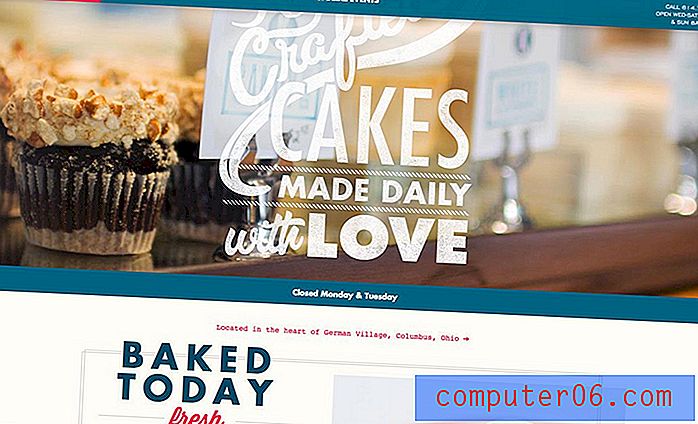Kuidas eemaldada üleminek slaidilt Google'i slaidides
Üleminekuid kasutatakse slaidiseanssides, et lisada esitlusele pisut täiendavat liikumist. Sageli sisaldavad slaidiseansi slaidid ainult sõnu ja pilte, kuid animatsiooniefekti lisamine üleminekute abil aitab teie publiku tähelepanu hoida.
Kuid ka üleminekute lisamisega on väga lihtne üle parda minna ja esitluse eelvaates võite avastada, et teil on liiga palju üleminekuid. Õnneks saate Google Slides'is üleminekuid redigeerida ja isegi soovi korral saate ülemineku täielikult eemaldada.
Kuidas kustutada Google Slides'is olemasolevat üleminekut
Selle artikli toimingud viidi läbi Google Chrome'i töölauaversioonis. Selles juhendis eeldatakse, et teie esitluses on praegu slaid, mis sisaldab üleminekut, ja soovite selle eemaldada. See ei mõjuta muid esitluse üleminekuid.
1. samm: logige sisse oma Google Drive'i ja avage esitlus, mis sisaldab slaidi üleminekut, mille soovite eemaldada.
2. samm: valige akna vasakus servas olevate slaidide loendist üleminekuga slaid. Slaidist vasakul on üleminekuga ikoon, millel on kolm virnastatud ringi.

3. samm: paremklõpsake valitud slaidil ja valige suvand Muuda üleminekut .
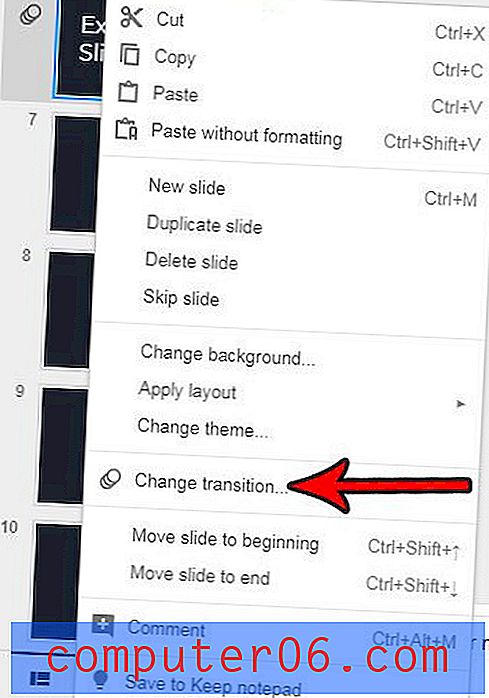
4. samm: klõpsake akna paremas servas oleval animatsioonil rippmenüüd ja valige suvand Pole üleminekut .
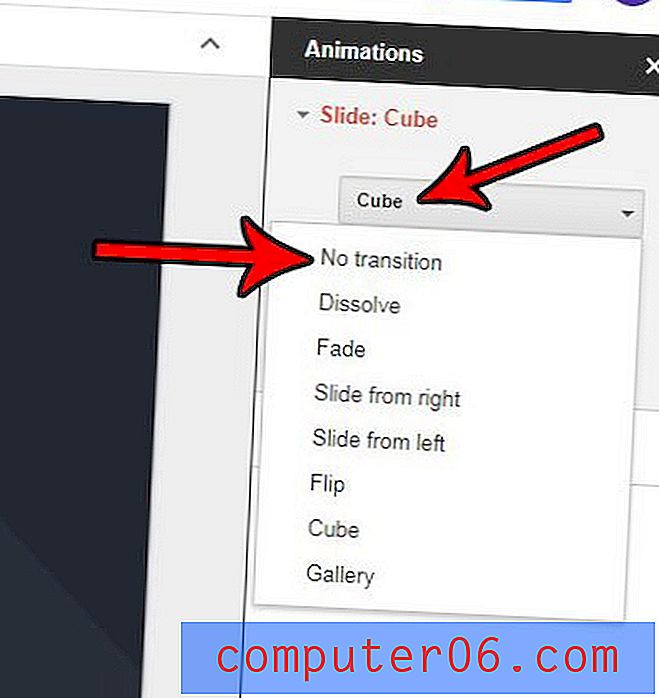
Kui olete lõpetanud, saate veeru Animatsioonid sulgeda. Pange tähele, et slaidist vasakul olev üleminekuindikaator peaks nüüd kaduma.
Kas teil on veel üht esitlust, mis sisaldab slaidi, ja mis oleks teie praeguses esitluses kasulik? Siit saate teada, kuidas slaidid Google Slides-i importida, et saaksite juba loodud töid uuesti kasutada ja natuke aega säästa.